Como ejeto uma unidade flash USB de um computador?
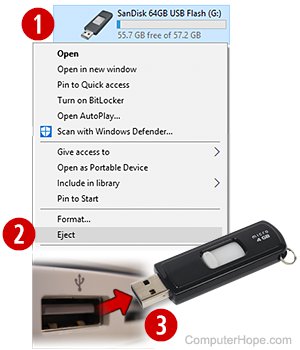
Quando terminar de usar uma unidade flash USB conectada ao computador, não a retire da porta USB. Em vez disso, ejete-o usando a opção de ejeção fornecida pelo seu SO (sistema operacional).
As etapas nesta página também podem ser usadas para ejetar com segurança outros dispositivos conectados a um computador via USB, incluindo smartphones.
Ao ejetar uma unidade flash, você está informando ao sistema operacional que a unidade está prestes a ser desconectada. O sistema operacional conclui todas as operações de leitura ou gravação na unidade e a desmonta do computador.
Se você não ejetar uma unidade flash USB antes de desconectá-la, seus dados podem ser corrompidos, porque o sistema operacional estava usando a unidade quando foi desconectada. Por esse motivo, é melhor sempre ejetar a unidade USB antes de desconectá-la fisicamente da porta USB.
Os sistemas operacionais Windows, macOS X, Linux e Chrome OS fornecem, cada um, um método seguro para ejetar uma unidade flash.
Ejetar uma unidade USB no Windows
Usando a área de notificação
- Na área de notificação da barra de tarefas, clique na seta para cima para ver os itens na bandeja do sistema. Em seguida, clique com o botão direito em Ejetar mídia
 ícone.
ícone.

- Um menu lista a mídia removível que você pode ejetar. Clique no nome da sua unidade flash USB. Neste exemplo, a opção de ejetar a unidade flash USB é chamada de “Ejetar Cruzer Glide.”

Depois de clicar na opção de ejetar, aguarde uma mensagem informando que é seguro remover o hardware antes de retirar a unidade flash do computador.
Usando o Explorador de Arquivos
- Abra o Explorador de Arquivos pressionando Chave do Windows+E.
- À esquerda, clique em Este PC.
- À direita, clique com o botão direito na unidade flash USB.
- Selecione Ejetar.
Ejetar uma unidade USB no macOS
Com atalho de teclado Command + E
- Localize a unidade flash USB em sua área de trabalho. Clique uma vez para selecioná-lo.
- No teclado, pressione Comando+E para ejetar a unidade flash.

No Finder
- Abra o utilitário Finder. À esquerda, localize sua unidade flash USB em Dispositivos.
- Clique no ícone de ejeção (⏏) à direita da unidade flash.

Usando o lixo
- Localize a unidade flash USB em sua área de trabalho.
-
Arraste e solte a unidade flash USB no ícone da lixeira. Quando você começa a arrastar um disco removível, como sua unidade flash USB, o Lixo se transforma em um ícone de ejeção (⏏). Quando você solta o disco no ícone de ejeção, o disco é ejetado. Nenhum dado é excluído usando o ícone da Lixeira desta forma.
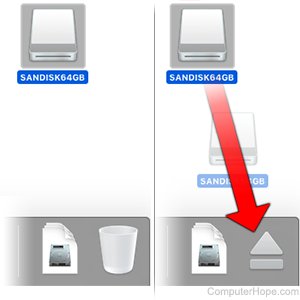
Agora você pode remover com segurança a unidade flash USB do seu computador.
Ejetar uma unidade USB no Linux
Em um sistema operacional Linux, você pode ejetar uma unidade flash USB no gerenciador de arquivos ou no shell da linha de comando.
Exemplo de gerenciador de arquivos: Nautilus
Neste exemplo, ejetamos uma unidade flash USB usando o Nautilus, o gerenciador de arquivos padrão no Ubuntu. O Nautilus é muito parecido com o Windows File Explorer. (Seu gerenciador de arquivos pode ser diferente se você estiver usando outro sistema operacional Linux.)
Abra uma nova janela do Nautilus clicando no atalho em seu dock. Parece um arquivo, denominado Arquivos.
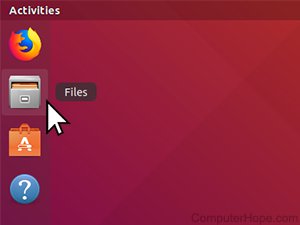
Ou clique em Atividades (no lado esquerdo da barra de tarefas). Na caixa de pesquisa, digite Arquivos ou Nautilus. Nos resultados da pesquisa, clique no ícone Arquivos.

Ou abra um terminal (Ctrl+Alt+T), digite nautilus e pressione Digitar.

Na janela do gerenciador de arquivos Nautilus, você vê sua unidade flash USB listada à esquerda. Clique no ícone de ejeção (⏏) próximo ao nome do disco.
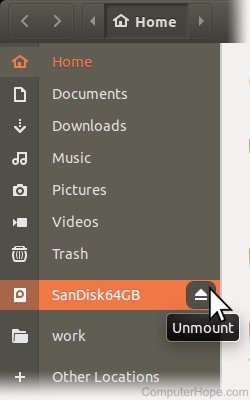
Seu disco é removido da lista e uma notificação informa que é seguro remover a unidade flash USB.
Ejetando do shell do Linux
Em cada sistema operacional Linux, o administrador pode ejetar uma unidade flash USB montada com o comando ejetar, especificando o nome do dispositivo da unidade flash USB.
Por exemplo, se sua unidade flash USB estiver montada com o nome do dispositivo \/dev \/sdc, e você for um sudoer (direitos de administrador), você pode ejetá-la com o seguinte comando.
sudo eject /dev/sdc
Aqui, o comando sudo significa “execute o seguinte comando como administrador”. Quando você pressiona Digitar, sua senha será solicitada.
Quando o comando é executado, todas as operações de E \/S pendentes para o dispositivo especificado são forçadas a concluir imediatamente, como se você executasse o comando de sincronização. Em seguida, o dispositivo é desmontado, como se você tivesse executado umount.
Se a ejeção for bem-sucedida, o comando não exibirá nenhuma saída. Você pode desconectar com segurança sua unidade flash USB.
Determinar o nome do dispositivo do seu flash drive
Se você não tiver certeza do nome do dispositivo para sua unidade flash USB, pode listá-lo com parted.
O nome do dispositivo de sua unidade flash USB é \/dev \/sdx, onde x é uma letra minúscula a – z.
Liste seus dispositivos montados executando parted -l como root ou com sudo:
sudo parted -l

Neste exemplo, o disco \/dev \/sdb é nossa unidade flash USB, então o comando de ejeção seria:
sudo eject /dev/sdb
Ejetar uma unidade USB no Chrome OS
- Abra o aplicativo Arquivos no dispositivo Chrome OS.
- No painel de navegação esquerdo, encontre a unidade USB.
- Clique no ícone de ejeção à direita da unidade USB. Quando a unidade USB desaparece do aplicativo Arquivos, é seguro remover a unidade USB do dispositivo Chrome OS.
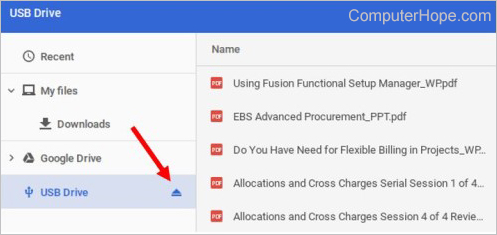
0 Comments